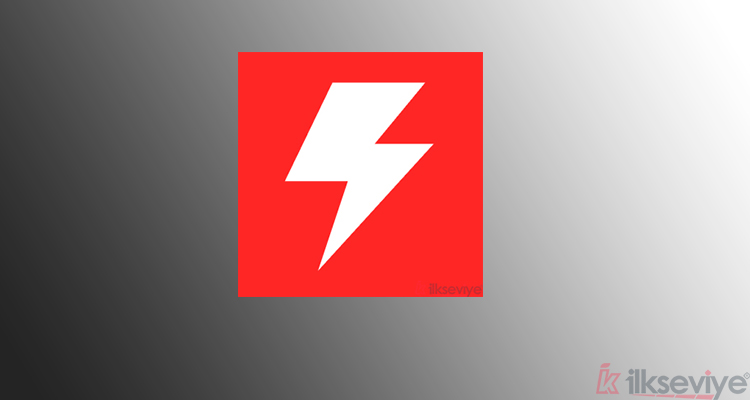Türkiye’de bireylerin birçoğu internet üzerinden işlerini halletmek için laptop kullanmaktalar. Bireylerin laptoplara yönelmelerinin birçok sebebi olabilir. Masaüstü bir sistem toplamak için yeterli bir alana sahip olmamaları, kısa zaman içerisinde birden çok mekan değişikliği yapmaları veya sadece film izlemek bile laptop kullanmak için bir sebep olarak gösterilebilir. Ancak mobil olarak bilgisayar kullanmayı kolay bir hale getiren laptopların masaüstü sistemlere göre geri kaldığı yönleri vardır. Örneğin, prize takılı olmadığı zamanlarda performans kayıpları, değişmesi gereken bir parçası bozulduğu zaman laptopun uzun süre serviste kalması veya Windows güncelleme sonrası laptop touchpad çalışmama sorunu gibi olumsuz yönleri mevcut.
Laptop Touchpad Çalışmama Sorunu Çözümü
Laptop Touchpad çalışmamasının birden fazla nedeni vardır. Özellikle kullandıkları işletim sistemini Windows 10 sürümüne yükselten kullancılar laptop touchpad çalışmama sorunu ile karşılaşmaktalar. Ancak bu sorun laptop içerisinde bulunan donanımlarla ilgili değil tamamen yazılımla alakalıdır. Bunun sebebiyse Windows 10 yükseltmesiyle birlikte fare ayarları da otomatik olarak değişmektedir. Bu ayarları değiştirip touchPad’i etkinleştirmek için aşağıdaki adımları sırasıyla uygulayın.
- Görev çubuğunun sol tarafında bulunan windows logosuna sağ tıklayın ve ayarlar sekmesine tıklayın.
- Karşınıza gelen pencere içersinden Cihazlar menüsüne girin.
- Cihazlar menüsünün sol tarafında bulunan Fare ve Dokunmatik Yüzey ayarına tıklayın.
- Alt kısımdaki ek fare seçenekleri içerisine girin ve sağ tarafta bulunan ELAN sekmesine girin.
- Burada Elan Smart-Pad yazsına tıklayarak Aygıtı Etkinleştir butonuna basın ve laptopunuzu yeniden başlatın. Bu işlemin ardından touchpad tekrardan aktif olacaktır.
 Touchpad’in çalışmamasındaki sebeplerden birisi yanlışlıkla bastığınız tuşlar olabilir. Haberiniz olmadan bastığınız tuşlar touchpad’in kilitlenmesine ve kullanılamamasına neden olmuş olabilir. Laptoplarda genellikle Fn tuşuyla birlikte F9 tuşuna bastığınız zaman touchPad kilitlenir. touchpad’in çalışıp çalışmadığını kontrol etmek için Fn tuşu+F9 tuşuna basın. Sizin kullandığınız bilgisayarda farklı F tuşları bu işlevi gerçekleştirebilir. [spacing size=”1″]
Touchpad’in çalışmamasındaki sebeplerden birisi yanlışlıkla bastığınız tuşlar olabilir. Haberiniz olmadan bastığınız tuşlar touchpad’in kilitlenmesine ve kullanılamamasına neden olmuş olabilir. Laptoplarda genellikle Fn tuşuyla birlikte F9 tuşuna bastığınız zaman touchPad kilitlenir. touchpad’in çalışıp çalışmadığını kontrol etmek için Fn tuşu+F9 tuşuna basın. Sizin kullandığınız bilgisayarda farklı F tuşları bu işlevi gerçekleştirebilir. [spacing size=”1″]
Böyle bir sorunla karşılaşmanızın başka bir nedeni ise touchpad sürücülerinin güncel olmamasıdır. Güncel touchpad sürücülerinin yüklenmesinin ardından laptop touchpad çalışmama sorunu ortadan kalkacaktır. Laptop sürücülerine ulaşmak için laptop markasının sitesine girin ve kullandığınız laptopa ait olan sürücüler kısmına giriş yaparak touchpad sürücülerini indirerek kurulum işlemlerini tamamlayın.